Paprastas ir greitas „Android“ šakninio programavimo vadovas

Įvedę root teises į „Android“ telefoną, gausite visišką prieigą prie sistemos ir galėsite paleisti daugybę programų, kurioms reikalinga root teisė.
Jau daugelį metų „Android“ žaidėjai svajoja žaisti PS3 žaidimus savo telefonuose – dabar tai realybė. „aPS3e“ , pirmasis PS3 emuliatorius, skirtas „Android“, dabar pasiekiamas „Google Play“ parduotuvėje. Net ir ankstyvosiose kūrimo stadijose jis jau žaidžia gerbėjų pamėgtus žaidimus su reguliuojamais grafikos nustatymais ir valdiklio palaikymu. Sužinokite, kaip įdiegti ir sukonfigūruoti „aPS3e“, kad galėtumėte žaisti PS3 žaidimus „Android“ sistemoje.
Turinys
„aPS3e“ yra atvirojo kodo „PS3“ emuliatorius, skirtas „Android“, pagrįstas populiariu RPCS3 emuliatoriumi asmeniniams kompiuteriams. Jis pritaikytas darbui su išmaniaisiais telefonais ir ARM architektūromis. Programėlė yra visiškai nemokama ir be reklamų. Tačiau yra ir mokama versija už 4,99 USD, kurioje nėra jokių papildomų funkcijų, kurias galėtumėte įsigyti, kad paremtumėte kūrėjus.
Lygiai taip pat, kaip žaidžiant PS3 žaidimus kompiuteryje naudojant RPCS3, norint sklandžiai žaisti, reikia galingo įrenginio. „aPS3e“ oficialiai rekomenduoja 8 GB ar daugiau RAM, aštuonių branduolių 2,0 GHz ar galingesnį procesorių ir „Snapdragon 8 Gen 1“ ar galingesnę vaizdo procesorių, kad būtų užtikrintas geras žaidimų našumas. Dauguma vidutinės klasės telefonų gali žaisti su tam tikru vėlavimu, tačiau norint sklandaus veikimo, reikia galingo naujo flagmano įrenginio.
Kaip ir darbalaukio emuliatoriai, jis nepalaiko visų PS3 žaidimų, o kai kuriuose gali kilti trikdžių ir kitų atvaizdavimo problemų. Taip pat nėra oficialaus palaikomų žaidimų sąrašo, todėl turėsite tiesiog išbandyti savo žaidimus ir pažiūrėti, ar jie veikia. Aš išbandžiau „Terraria“, „Rayman Origins“ ir „Ratchet and Clank Future: Tools of Destruction“ ir visi jie veikė gerai, išskyrus keletą trūkčiojančių intarpų.
Emuliatorius vis dar yra ankstyvosiose kūrimo stadijose, todėl klaidos ir gedimai yra tikėtini. Nors straipsnio autorius testavimo metu su tokiomis problemomis nesusidūrė, kiti vartotojai pranešė apie problemas.
Prieš pradėdami žaisti žaidimą, jums reikia oficialios „Sony PS3“ programinės įrangos. Įdiegę aPS3e programėlę, eikite į PS3 sistemos programinės įrangos atnaujinimo puslapį, spustelėkite „ Atnaujinti naudojant kompiuterį“ ir pasirinkite „Atsisiųsti PS3 atnaujinimą“, kad atsisiųstumėte programinę įrangą.
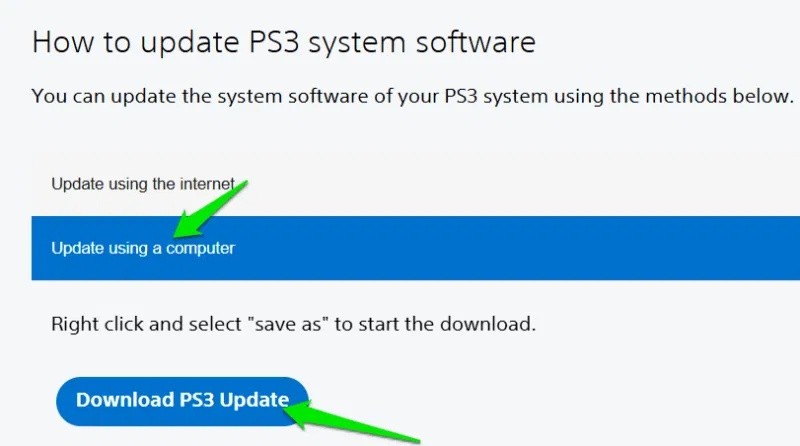
Tada paleiskite aPS3e, atidarykite meniu viršutiniame dešiniajame kampe ir palieskite „Install Firmware“ (Įdiegti programinę įrangą) .
Tai atidarys failų tvarkyklę. Jums reikės rasti atsisiųstą failą, kuris pagal numatytuosius nustatymus bus aplanke „ Atsisiuntimai “. Pasirinkus jį, programinės įrangos įdiegimas užtruks kelias sekundes. Tai reikia padaryti tik vieną kartą, kai pirmą kartą diegiate aPS3e programėlę.
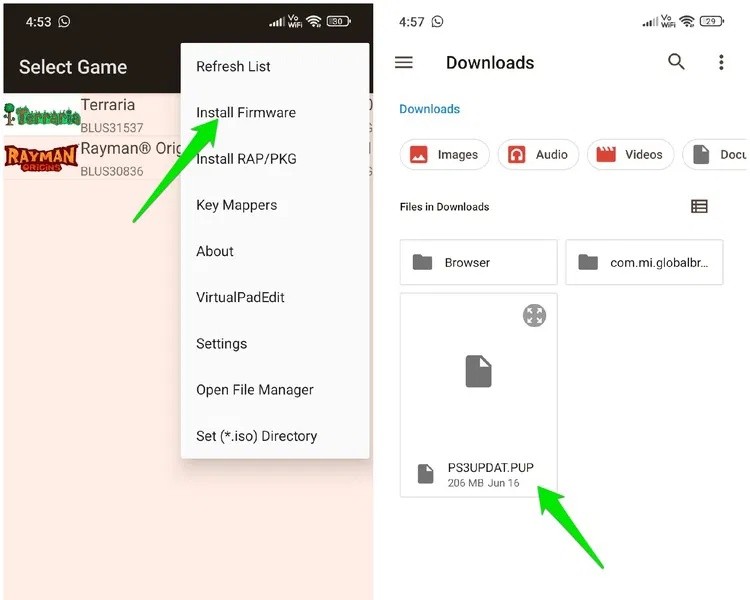
aPS3e palaiko tiek iššifruotus PKG failus, tiek žaidimų ISO failus . Norėdami legaliai atsisiųsti šiuos žaidimų failus, turėsite perkelti turimus PS3 žaidimus, kad sukurtumėte ISO/PKG failą. Norėdami sukurti ISO failą, jums reikės failų iškėlimo programinės įrangos, suderinamo „Blu-ray“ įrenginio ir kompiuterio.
Rekomenduojame „PS3 Disk Dumper“, nes tai nemokama ir atvirojo kodo programa. Ji taip pat pateikia suderinamų „Blu-ray“ diskų sąrašą, kad įsitikintumėte, jog turite prieigą prie vieno. Kai turėsite ISO failą, perkelkite jį iš kompiuterio į „Android“ įrenginį.
Skaitmeninių žaidimų atveju procesas yra šiek tiek sudėtingesnis. Jums reikės modifikuotos (nulaužtos) PS3 konsolės, o tai prieštarauja „Sony“ sąlygoms ir nuostatoms. Tada galite įdiegti „multiMAN“ (failų tvarkyklę) ir „Apollo Save Tool“ (licencijoms). Naudokite juos, kad gautumėte žaidimo aplanką ir žaidimų licencijas iš konsolės ir perkeltumėte jas į savo kompiuterį. Perkėlimui galite naudoti USB arba FTP klientą.
Patekę į kompiuterį, galite naudoti PS3 ISO įrankius, kad konvertuotumėte žaidimo aplanką į .iso failą.
Žaidimo diegimo procesas PKG ir ISO žaidimams skiriasi. PKG žaidimo diegimas yra paprastas, jei jau turite PKG failą. Tiesiog atidarykite aPS3e ir pagrindiniame meniu spustelėkite parinktį „Įdiegti RAP/PKG“ . Tada pasirinkite savo PKG žaidimą, jis bus įdiegtas ir rodomas žaidimų sąraše.
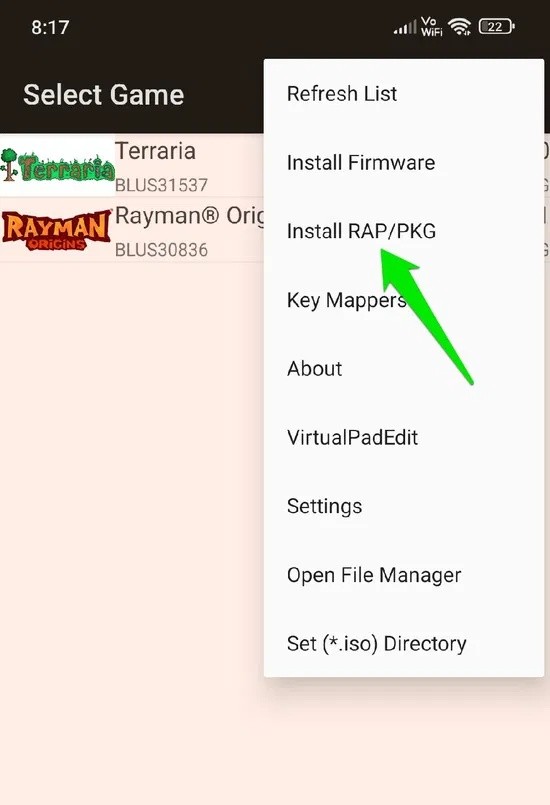
Pirmą kartą ISO žaidimus reikia greitai nustatyti. Pirmiausia, naudodami telefono failų tvarkyklę, turite sukurti specialų žaidimų aplanką. Atidarykite failų tvarkyklę, eikite į vidinę atmintinę ir viršutiniame dešiniajame meniu sukurkite naują aplanką. Pavadinkite šį aplanką „PS3 žaidimai“.
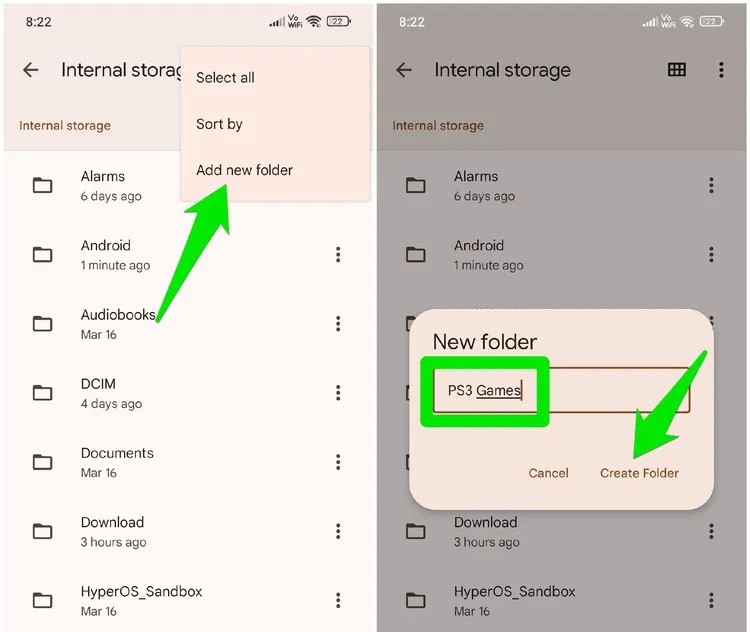
Atidarykite aPS3e ir pagrindiniame meniu pasirinkite „Nustatyti (*.iso) katalogą“ . Dabar galite pasirinkti naujai sukurtą aplanką ir nustatyti jį kaip pagrindinį aPS3e ISO aplanką. Norėdami įdiegti programą, tiesiog perkelkite ISO failą (naudodami failų tvarkyklę) į šį naują aplanką ir jis automatiškai pasirodys aPS3e žaidimų sąraše.
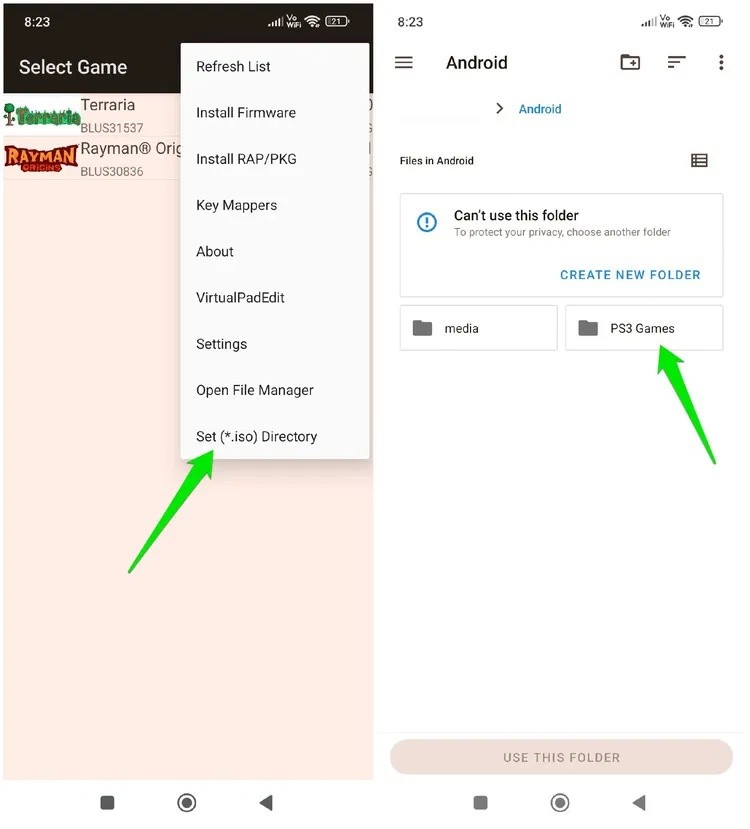
Kai žaidimas bus sąraše, galite jį spustelėti, kad pradėtumėte žaisti. Iš pradžių emuliatorius įkels žaidimo modulius, o tai užtrunka ilgai (vidutinio dydžio žaidimui tai užtrunka 10–15 minučių). Po pradinio įkėlimo žaidimas veiks įprastu greičiu.
Emuliatorius žaidimams naudoja jutiklinius valdiklius. Jame yra visi PS3 valdikliai ir papildomas mygtukas apačioje, skirtas pasiekti aPS3e nustatymus žaidžiant žaidimus. Taip pat galite konfigūruoti jutiklinius valdiklius. Pagrindiniame meniu palieskite parinktį „VirtualPadEdit“ . Atsiras visi ekrano mygtukai ir galėsite laisvai perkelti kiekvieną mygtuką, kad pakeistumėte jo padėtį.
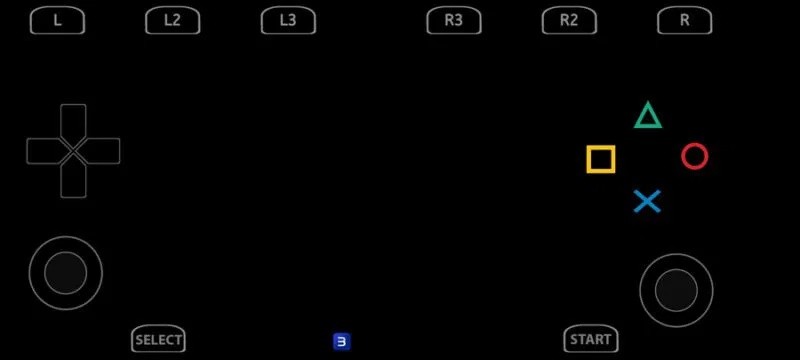
Norėdami padidinti / sumažinti dydį, paspauskite telefono mygtuką „Atgal“ ir pasirodys mastelio juosta, kurią galite naudoti mygtuko dydžiui reguliuoti. Tame pačiame meniu galėsite atkurti numatytuosius nustatymus arba išsaugoti pakeitimus ir išeiti.
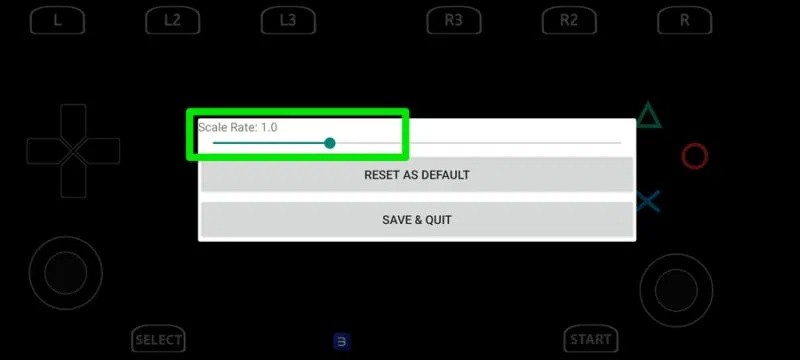
„aPS3e“ taip pat palaiko žaidimų valdiklius ir juos aptiks automatiškai. Jums tereikia prijungti valdiklį prie „Android“ telefono ir paleisti žaidimą. Jutiklinis valdymas po kelių sekundžių išnyks ir galėsite valdyti žaidimą savo valdikliu.
Dėl emuliacijos ir kitų žaidimo reikalavimų žaidimuose neišvengiamai susidursite su našumo problemomis. Svarbu žinoti, kurie nustatymai gali tiesiogiai paveikti jūsų žaidimo patirtį, kad galėtumėte juos pakoreguoti susidūrę su problemomis. Žemiau pateiksime keletą dažniausiai pasitaikančių parinkčių, kurias rasite aPS3e vaizdo arba pagrindiniuose nustatymuose.
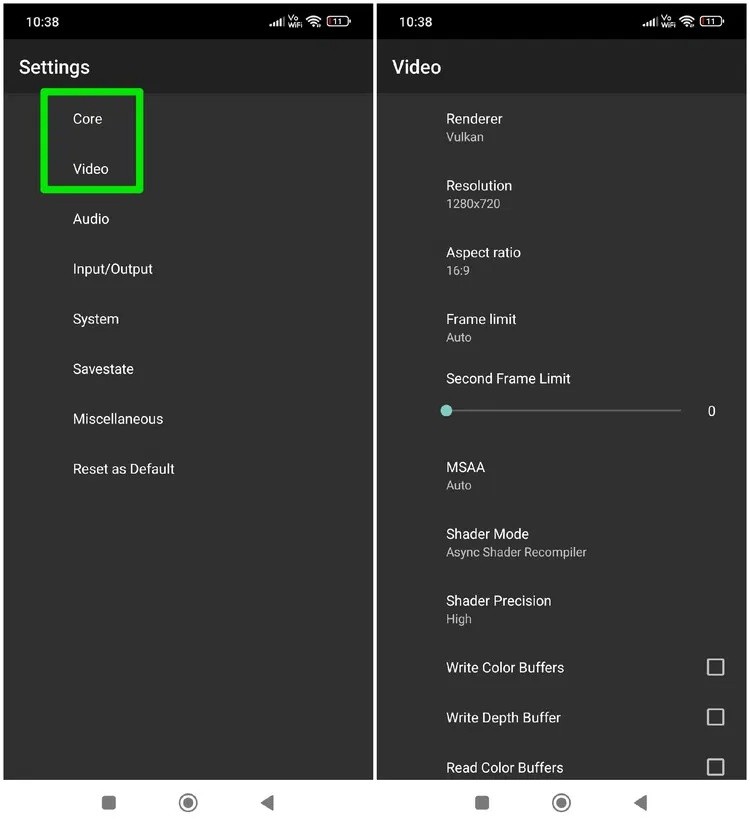
Jei jūsų telefone yra „Snapdragon 8 Gen 1+“ GPU, taip pat galite įdiegti pasirinktinę „Qualcomm“ tvarkyklę („Turnip“ tvarkyklę), kad žymiai padidintumėte „aPS3e“ našumą. Tiesiog atsisiųskite naujausią „Turnip“ tvarkyklę (jos neišpakuokite) ir eikite į „Nustatymai “ → „Vaizdo įrašas“ → „Vulkan“ ir palieskite „Naudoti pasirinktinę tvarkyklę“ (pasiekiama tik su palaikomomis GPU). Tada galite pridėti tvarkyklės atsisiuntimo vietą, kad ją įdiegtumėte.
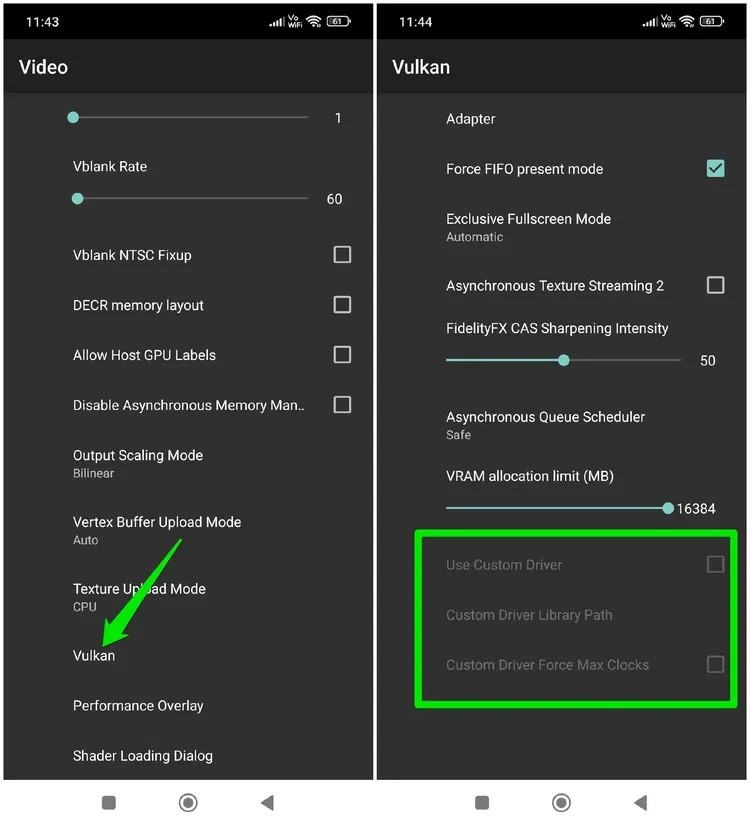
„PS3e“ vis dar yra nauja ir nuolat tobulinama. Jei jūsų mėgstamiausias žaidimas neveikia, patikrinkite vėliau; tikėtina, kad palaikymas netrukus bus pridėtas. Jei mėgstate „Android“ emuliaciją, būtinai peržiūrėkite mūsų „Game Boy Advance“ emuliatorius ir išsamų „RetroArch“, skirto „Android“ , vadovą .
Įvedę root teises į „Android“ telefoną, gausite visišką prieigą prie sistemos ir galėsite paleisti daugybę programų, kurioms reikalinga root teisė.
„Android“ telefono mygtukai skirti ne tik garsumui reguliuoti ar ekranui pažadinti. Atlikus kelis paprastus pakeitimus, jie gali tapti sparčiaisiais klavišais, skirtais greitai nufotografuoti, praleisti dainas, paleisti programas ar net įjungti avarines funkcijas.
Jei palikote nešiojamąjį kompiuterį darbe ir turite skubiai išsiųsti ataskaitą viršininkui, ką daryti? Naudokite išmanųjį telefoną. Dar sudėtingiau – paverskite telefoną kompiuteriu, kad galėtumėte lengviau atlikti kelias užduotis vienu metu.
„Android 16“ turi užrakinimo ekrano valdiklius, kad galėtumėte keisti užrakinimo ekraną pagal savo skonį, todėl užrakinimo ekranas yra daug naudingesnis.
„Android“ vaizdo vaizde režimas padės sumažinti vaizdo įrašą ir žiūrėti jį vaizdo vaizde režimu, žiūrint vaizdo įrašą kitoje sąsajoje, kad galėtumėte atlikti kitus veiksmus.
Vaizdo įrašų redagavimas „Android“ sistemoje taps lengvas dėka geriausių vaizdo įrašų redagavimo programų ir programinės įrangos, kurią išvardijome šiame straipsnyje. Įsitikinkite, kad turėsite gražių, magiškų ir stilingų nuotraukų, kuriomis galėsite dalytis su draugais „Facebook“ ar „Instagram“.
„Android Debug Bridge“ (ADB) yra galinga ir universali priemonė, leidžianti atlikti daugybę veiksmų, pavyzdžiui, rasti žurnalus, įdiegti ir pašalinti programas, perkelti failus, gauti šaknines ir „flash“ ROM kopijas, kurti įrenginių atsargines kopijas.
Su automatiškai spustelėjamomis programėlėmis. Jums nereikės daug ką daryti žaidžiant žaidimus, naudojantis programėlėmis ar atliekant įrenginyje esančias užduotis.
Nors stebuklingo sprendimo nėra, nedideli įrenginio įkrovimo, naudojimo ir laikymo būdo pakeitimai gali turėti didelės įtakos akumuliatoriaus nusidėvėjimo sulėtinimui.
Šiuo metu daugelio žmonių mėgstamas telefonas yra „OnePlus 13“, nes be puikios aparatinės įrangos, jis taip pat turi jau dešimtmečius egzistuojančią funkciją: infraraudonųjų spindulių jutiklį („IR Blaster“).
„Google Play“ yra patogi, saugi ir tinka daugumai žmonių. Tačiau yra daugybė alternatyvių programėlių parduotuvių – vienos siūlo atvirumą, kitos teikia pirmenybę privatumui, o dar kitos – tiesiog smagi pertrauka.
„TWRP“ leidžia vartotojams išsaugoti, įdiegti, kurti atsargines kopijas ir atkurti programinę-aparatinę įrangą savo įrenginiuose, nesijaudinant dėl įrenginio būsenos, kai „Android“ įrenginiuose įdiegiama root programa, mirksi arba diegiama nauja programinė-aparatinė įranga.
Jei manote, kad gerai pažįstate savo „Galaxy“ įrenginį, „Good Lock“ parodys, kiek daug daugiau jis gali.
Dauguma mūsų į savo išmaniojo telefono įkrovimo prievadą žiūrime taip, tarsi jo vienintelė funkcija būtų palaikyti akumuliatoriaus energiją. Tačiau tas mažas prievadas yra daug galingesnis, nei galima manyti.
Jei pavargote nuo universalių patarimų, kurie niekada neveikia, pateikiame keletą, kurie tyliai keičia jūsų fotografavimo būdą.
Dauguma vaikų renkasi žaisti, o ne mokytis. Tačiau šie mobilieji žaidimai, kurie yra ir lavinamieji, ir linksmi, patiks mažiems vaikams.
Išbandykite „Skaitmeninę gerovę“ savo „Samsung“ telefone ir sužinokite, kiek laiko per dieną praleidžiate prie telefono!
Netikrų skambučių programėlė padeda jums skambinti iš savo telefono, kad išvengtumėte nepatogių, nepageidaujamų situacijų.
Jei tikrai norite apsaugoti savo telefoną, pats laikas pradėti jį užrakinti, kad išvengtumėte vagysčių, taip pat apsaugotumėte jį nuo įsilaužimų ir sukčiavimo.
Jūsų „Samsung“ telefono USB prievadas skirtas ne tik įkrovimui. Nuo telefono pavertimo staliniu kompiuteriu iki kitų įrenginių maitinimo – šios mažai žinomos programėlės pakeis jūsų įrenginio naudojimo būdą.
Įvedę root teises į „Android“ telefoną, gausite visišką prieigą prie sistemos ir galėsite paleisti daugybę programų, kurioms reikalinga root teisė.
„Android“ telefono mygtukai skirti ne tik garsumui reguliuoti ar ekranui pažadinti. Atlikus kelis paprastus pakeitimus, jie gali tapti sparčiaisiais klavišais, skirtais greitai nufotografuoti, praleisti dainas, paleisti programas ar net įjungti avarines funkcijas.
Jei palikote nešiojamąjį kompiuterį darbe ir turite skubiai išsiųsti ataskaitą viršininkui, ką daryti? Naudokite išmanųjį telefoną. Dar sudėtingiau – paverskite telefoną kompiuteriu, kad galėtumėte lengviau atlikti kelias užduotis vienu metu.
„Android 16“ turi užrakinimo ekrano valdiklius, kad galėtumėte keisti užrakinimo ekraną pagal savo skonį, todėl užrakinimo ekranas yra daug naudingesnis.
„Android“ vaizdo vaizde režimas padės sumažinti vaizdo įrašą ir žiūrėti jį vaizdo vaizde režimu, žiūrint vaizdo įrašą kitoje sąsajoje, kad galėtumėte atlikti kitus veiksmus.
Vaizdo įrašų redagavimas „Android“ sistemoje taps lengvas dėka geriausių vaizdo įrašų redagavimo programų ir programinės įrangos, kurią išvardijome šiame straipsnyje. Įsitikinkite, kad turėsite gražių, magiškų ir stilingų nuotraukų, kuriomis galėsite dalytis su draugais „Facebook“ ar „Instagram“.
„Android Debug Bridge“ (ADB) yra galinga ir universali priemonė, leidžianti atlikti daugybę veiksmų, pavyzdžiui, rasti žurnalus, įdiegti ir pašalinti programas, perkelti failus, gauti šaknines ir „flash“ ROM kopijas, kurti įrenginių atsargines kopijas.
Su automatiškai spustelėjamomis programėlėmis. Jums nereikės daug ką daryti žaidžiant žaidimus, naudojantis programėlėmis ar atliekant įrenginyje esančias užduotis.
Nors stebuklingo sprendimo nėra, nedideli įrenginio įkrovimo, naudojimo ir laikymo būdo pakeitimai gali turėti didelės įtakos akumuliatoriaus nusidėvėjimo sulėtinimui.
Šiuo metu daugelio žmonių mėgstamas telefonas yra „OnePlus 13“, nes be puikios aparatinės įrangos, jis taip pat turi jau dešimtmečius egzistuojančią funkciją: infraraudonųjų spindulių jutiklį („IR Blaster“).
















